So blockieren Sie eine Website auf Ihrem Computer in Safari
Einführung
Das Blockieren von Websites bietet eine Möglichkeit, Ihr digitales Umfeld zu kontrollieren und die Produktivität sicherzustellen. Egal, ob Sie Ablenkungen begrenzen, die Sicherheit erhöhen oder steuern möchten, welche Inhalte zugänglich sind, zu wissen, wie bestimmte Websites auf Safari blockiert werden können, ist entscheidend. Dieser Leitfaden konzentriert sich auf praktische Methoden, mit denen Sie Websites direkt über Ihre macOS-Einstellungen oder fortgeschrittenere, technikaffine Techniken blockieren können, um sicherzustellen, dass Sie die richtige Lösung für Ihre Bedürfnisse haben.

Warum Sie möglicherweise Websites blockieren müssen
Das Blockieren von Websites dient verschiedenen Zwecken, die für unterschiedliche Szenarien von entscheidender Bedeutung sind. Eltern könnten Websites blockieren, um ihre Kinder vor unangemessenen Inhalten zu schützen. Arbeitgeber könnten Website-Blockierungen nutzen, um sicherzustellen, dass Mitarbeiter sich auf arbeitsbezogene Aufgaben konzentrieren. Einzelpersonen blockieren häufig Websites, um Ablenkungen zu begrenzen und die Produktivität zu steigern. Unabhängig vom Grund hilft die Möglichkeit, zu kontrollieren, welche Websites auf Safari zugänglich sind, ein sichereres und kontrollierteres digitales Umfeld zu schaffen.
Vom Schutz von Familienmitgliedern bis hin zur Aufrechterhaltung der Produktivität wird die Notwendigkeit, Websites zu blockieren, immer kritischer. Glücklicherweise bietet macOS native Lösungen, um dies zu erreichen, was den Prozess einfach und effektiv macht.
Native macOS-Lösungen
Verwendung von Bildschirmzeit
Bildschirmzeit ist eine eingebaute Funktion in macOS, die Ihnen hilft, die Zeit zu überwachen und zu steuern, die Sie mit Apps und Websites verbringen. Es bietet eine einfache Methode, Websites zu blockieren und sicherzustellen, dass sie auf Safari nicht zugänglich sind.
Schritt-für-Schritt-Anleitung zur Bildschirmzeit
- Öffnen Sie das Apple-Menü und wählen Sie „Systemeinstellungen“.
- Klicken Sie auf „Bildschirmzeit“.
- Wenn die Bildschirmzeit noch nicht aktiviert ist, klicken Sie auf „Bildschirmzeit aktivieren“.
- Wählen Sie „Optionen“ in der unteren linken Ecke und stellen Sie sicher, dass die Bildschirmzeit auf allen Geräten aktiviert ist.
Einrichten von Webseitenbeschränkungen
Sobald die Bildschirmzeit aktiviert ist, können Sie ganz einfach Webseitenbeschränkungen einrichten:
- Wählen Sie im Bildschirmzeitmenü „Inhalt & Datenschutz“.
- Klicken Sie auf „Einschalten“, um die Inhalts- und Datenschutzbeschränkungen zu aktivieren.
- Gehen Sie zur Registerkarte „Inhalt“ und wählen Sie „Webinhalt“.
Hinzufügen bestimmter Websites zur Blockliste
Fügen Sie nun die Websites hinzu, die Sie auf Safari blockieren möchten:
- Wählen Sie im Abschnitt „Webinhalt“ „Einschränken von Websites für Erwachsene“.
- Wählen Sie unter „Nie erlauben“ „Website hinzufügen“.
- Geben Sie die URL der Website ein, die Sie blockieren möchten, und klicken Sie auf „OK“.
Durch die Verwendung der Bildschirmzeit begrenzen Sie den Zugriff auf ablenkende oder schädliche Websites und sorgen so für ein sichereres Browsererlebnis auf Safari.
Verwendung der Kindersicherung
Die Kindersicherung ist eine weitere interessante Option innerhalb von macOS, die ähnlich wie die Bildschirmzeit funktioniert, aber mehr auf Familienszenarien zugeschnitten ist.
Einrichten der Kindersicherung
- Öffnen Sie das Apple-Menü und gehen Sie zu „Systemeinstellungen“.
- Wählen Sie „Kindersicherung“.
- Erstellen Sie ein neues Benutzerkonto für die Person, die Sie einschränken möchten, falls erforderlich.
- Klicken Sie auf „Kindersicherung aktivieren“.
Hinzufügen von zu blockierenden Websites
Sobald die Kindersicherung aktiviert ist, folgen Sie diesen Schritten, um bestimmte Websites zu blockieren:
- Wählen Sie das Benutzerkonto, das Sie steuern möchten.
- Gehen Sie zur Registerkarte „Web“.
- Wählen Sie unter „Versuchen, den Zugriff auf Websites für Erwachsene zu beschränken“ „Anpassen“.
- Fügen Sie die URLs der Websites, die Sie blockieren möchten, in das Feld „Nie erlauben“ ein.
Die Kindersicherung eignet sich gut für Familiencomputer und bietet einen dedizierten Ansatz für Bereiche, in denen Kinder auf das Internet zugreifen.
Die Techniken in Bildschirmzeit und Kindersicherung bieten ausreichende Kontrolle für die meisten Benutzer. Für diejenigen, die tiefer eintauchen möchten, könnten jedoch fortgeschrittenere Methoden interessant sein.

Fortgeschrittene Methoden für technikaffine Benutzer
Für diejenigen mit technischem Hintergrund bietet das Bearbeiten der Hosts-Datei eine weitere Methode zum Blockieren von Websites auf Safari. Dieser Ansatz ist fortgeschrittener und dauerhafter.
Bearbeiten der Hosts-Datei
Was ist die Hosts-Datei?
Die Hosts-Datei ist eine Systemdatei, die Hostnamen IP-Adressen zuordnet. Durch das Hinzufügen von Einträgen in dieser Datei können Sie den Zugriff auf bestimmte Websites effektiv blockieren.
Schritt-für-Schritt-Bearbeitungsanleitung
- Öffnen Sie die Anwendung „Terminal“ auf Ihrem Mac.
- Geben Sie den Befehl:
sudo nano /etc/hostsein und drücken Sie die Eingabetaste. - Geben Sie das Admin-Passwort ein, wenn Sie dazu aufgefordert werden.
- Scrollen Sie nach unten zum Ende der Datei mit den Pfeiltasten.
- Fügen Sie eine neue Zeile hinzu und geben Sie
127.0.0.1gefolgt vom Domainnamen der Website ein, die Sie blockieren möchten. Zum Beispiel:127.0.0.1 www.beispiel.com. - Wiederholen Sie Schritt 5 für zusätzliche Websites.
- Drücken Sie
Control + O, um die Änderungen zu speichern, und drücken Sie dann die Eingabetaste. - Drücken Sie
Control + X, um den Editor zu verlassen. - Leeren Sie schließlich Ihren DNS-Cache mit dem Befehl:
sudo dscacheutil -flushcache.
Sicherheitsvorkehrungen
Durch das Bearbeiten der Hosts-Datei wird der Zugriff auf Websites dauerhaft entfernt, und wenn es falsch gemacht wird, kann es Systemprozesse beeinträchtigen. Stellen Sie sicher, dass Sie die Hosts-Datei sichern, bevor Sie Änderungen vornehmen, und überprüfen Sie jeden Eintrag, um Fehler zu vermeiden.
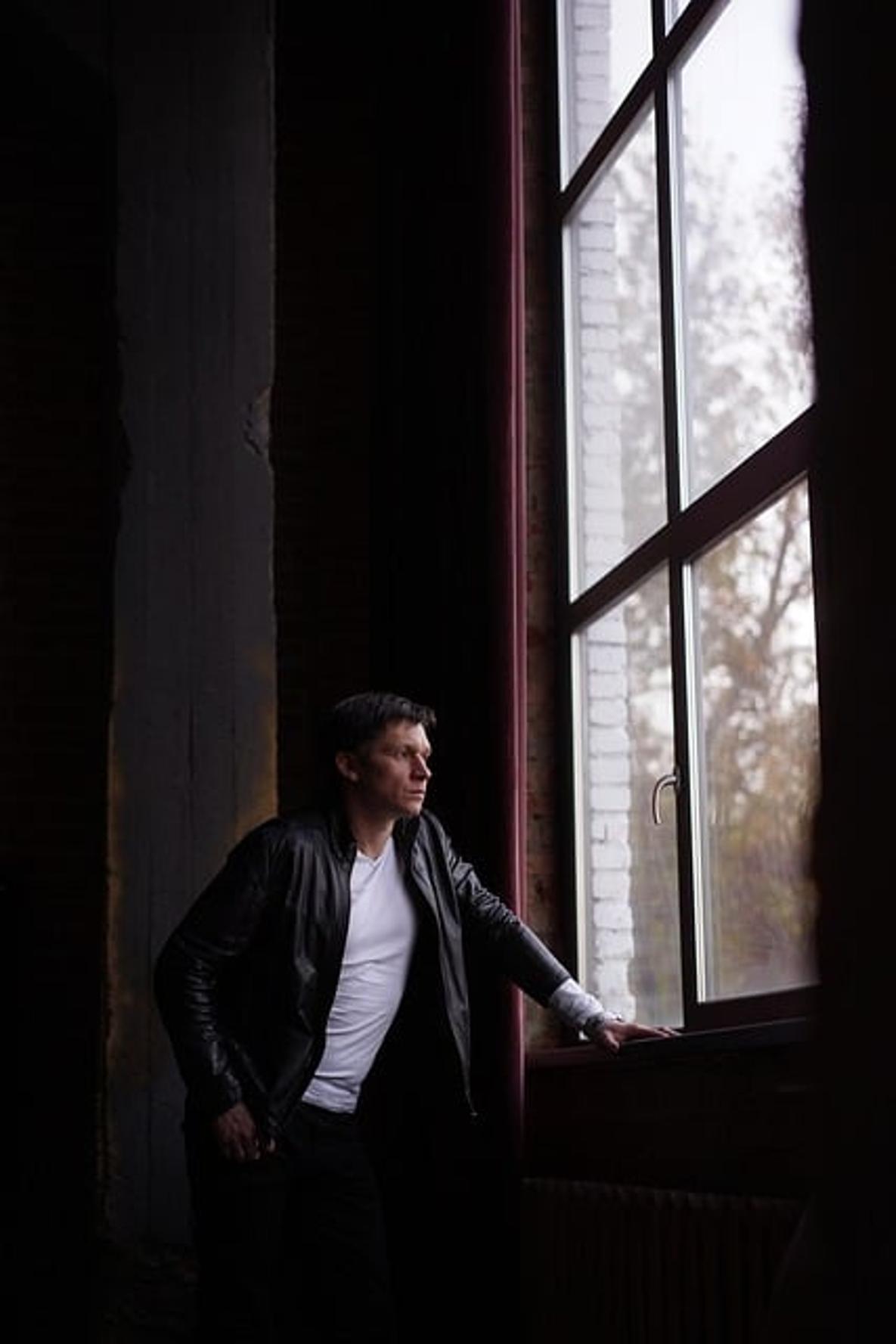
Schlussfolgerung
Das Blockieren von Websites auf Ihrem Computer mit Safari kann die Produktivität, Sicherheit und das gesamte Browsererlebnis erheblich verbessern. Egal, ob Sie die Bildschirmzeit, die Kindersicherung oder die Bearbeitung der Hosts-Datei verwenden, jede Methode bietet eine robuste Lösung, die auf unterschiedliche Bedürfnisse zugeschnitten ist. Durch die Implementierung dieser Techniken stellen Sie ein sicheres und kontrolliertes Online-Umfeld für sich und Ihre Familie sicher.
Häufig gestellte Fragen
Kann ich Websites auf Safari ohne Drittanbieter-Software blockieren?
Ja, Sie können Websites mit nativen macOS-Lösungen wie Bildschirmzeit und Kindersicherung blockieren, ohne Drittanbieter-Software zu benötigen.
Wird das Blockieren von Websites mit diesen Methoden andere Browser beeinflussen?
Die beschriebenen Methoden blockieren Websites nur auf Safari. Wenn Sie Websites in allen Browsern blockieren möchten, sollten Sie die Hosts-Datei bearbeiten.
Was soll ich tun, wenn eine blockierte Website auf Safari weiterhin zugänglich ist?
Wenn eine blockierte Website weiterhin zugänglich ist, stellen Sie sicher, dass Sie alle Schritte Ihrer gewählten Methode korrekt befolgt haben. Starten Sie Safari neu und leeren Sie den Browser-Cache, damit die Änderungen wirksam werden.
